本文目录导读:
谷歌浏览器主页设置全攻略
在数字化时代,浏览器已成为我们日常工作和生活中不可或缺的工具,而谷歌浏览器,凭借其强大的性能和丰富的功能,赢得了全球用户的青睐,对于许多用户来说,如何个性化设置谷歌浏览器的主页,使其更符合自己的使用习惯,却是一个值得探讨的问题,本文将详细介绍谷歌浏览器如何设置主页,帮助用户打造属于自己的专属浏览器界面。
谷歌浏览器主页设置的重要性
浏览器主页是我们每次打开浏览器时首先看到的页面,它承载着我们的常用网址、搜索引擎等重要信息,一个合理设置的主页,不仅可以提高我们的工作效率,还能让我们在浏览网页时更加得心应手,学会如何设置谷歌浏览器的主页,对于提升我们的上网体验具有重要意义。
谷歌浏览器主页设置方法
1、通过设置菜单设置主页
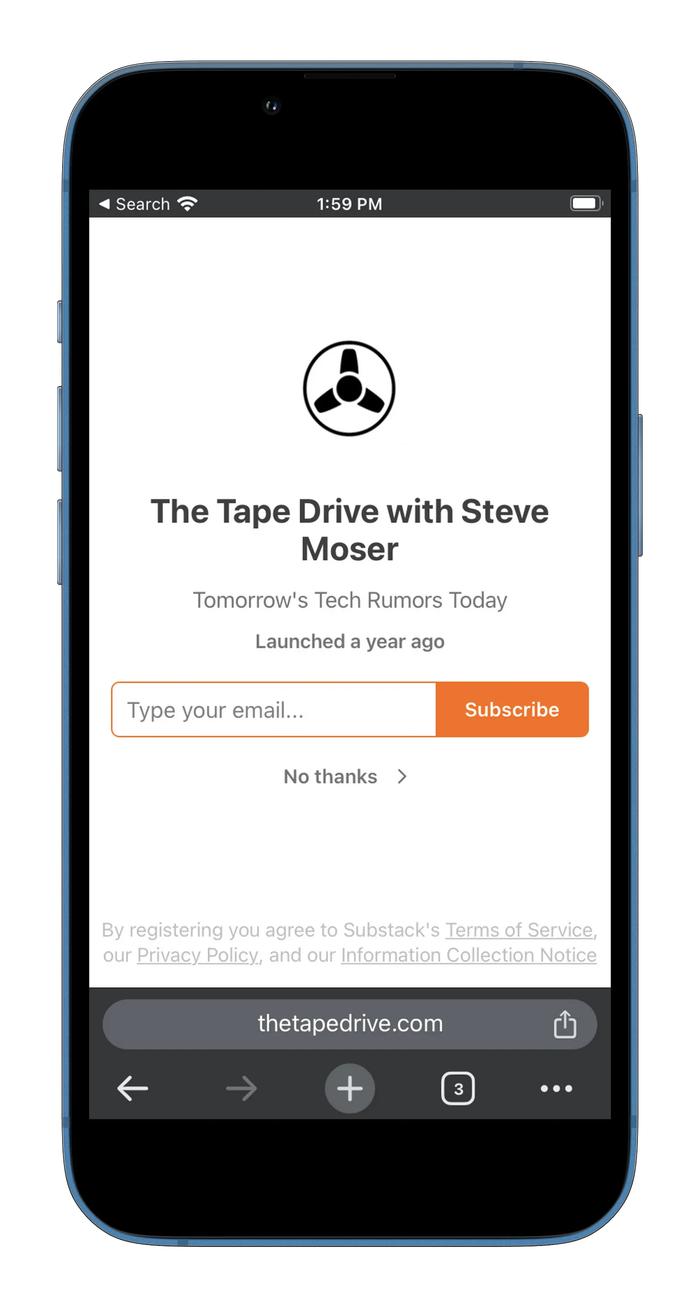
我们需要打开谷歌浏览器,点击右上角的菜单键(通常为三个垂直排列的点),在弹出的菜单中选择“设置”选项,在设置页面中,我们可以找到“启动时”这一栏,点击“打开特定网页或一组网页”选项,点击“添加新网页”,输入我们想要设置为主页的网址,如百度的网址,然后点击“添加”,这样,当我们再次启动谷歌浏览器时,就会自动打开刚刚设置的主页了。
除了在“启动时”下面设置启动主页外,我们还可以在“外观”下,开启“显示主页按钮”,开启后,浏览器的工具栏上会出现一个主页按钮,点击该按钮即可快速打开我们设置的主页,要设置主页按钮的跳转页面,我们只需在“外观”下的“显示主页按钮”选项后,点击“更改”,然后输入我们想要设置为主页的网址即可。
2、使用扩展程序设置主页
除了通过谷歌浏览器的内置设置来设置主页外,我们还可以使用扩展程序来实现更灵活的主页设置,谷歌浏览器拥有丰富的扩展程序库,用户可以根据自己的需求选择适合的扩展程序来设置主页,有些扩展程序可以让我们在主页上添加自定义的搜索框、书签栏等,让我们的主页更加个性化。
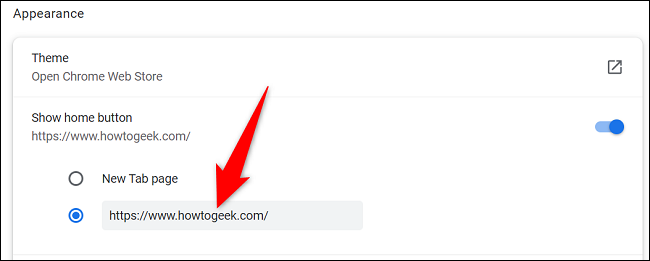
要使用扩展程序设置主页,我们首先需要打开谷歌浏览器的扩展程序页面(可以通过在地址栏输入“chrome://extensions/”来访问),在扩展程序页面中,我们可以浏览并搜索适合的扩展程序,找到心仪的扩展程序后,点击“添加到Chrome”按钮进行安装,安装完成后,我们就可以根据扩展程序的设置来个性化我们的主页了。
注意事项
在设置谷歌浏览器主页时,我们需要注意以下几点:
1、确保输入的网址正确无误,否则可能导致主页无法正常打开。
2、如果使用扩展程序设置主页,需要选择可靠的扩展程序来源,以免安装恶意软件或病毒。
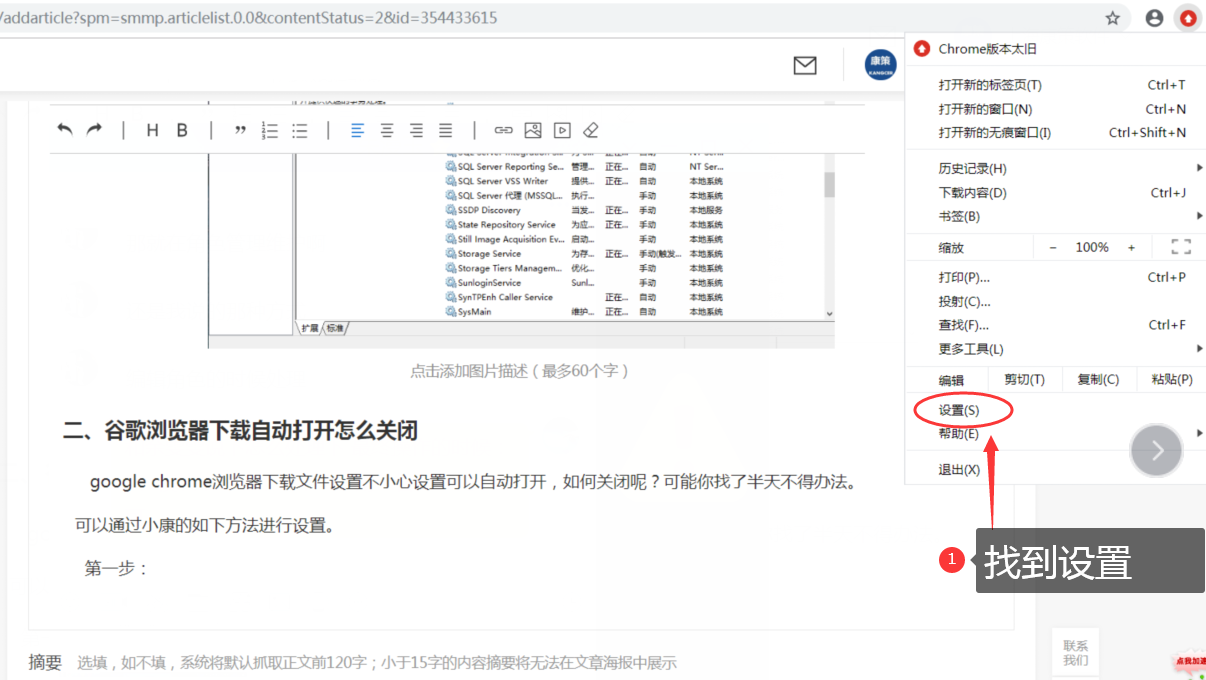
3、如果按照上述方法设置后仍然无法成功设置主页,可能是被电脑中安装的某个软件劫持了主页,我们需要使用杀毒软件进行检查和清理。
通过本文的介绍,我们了解了谷歌浏览器如何设置主页的两种方法:通过设置菜单设置主页和使用扩展程序设置主页,我们也需要注意在设置过程中可能遇到的问题和注意事项,希望本文能够帮助大家更好地个性化设置谷歌浏览器的主页,提升上网体验。










发表评论